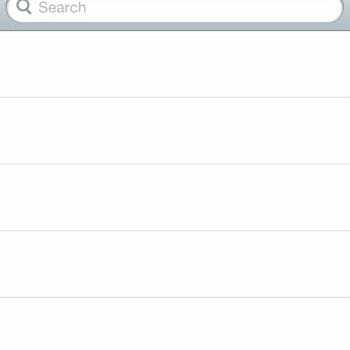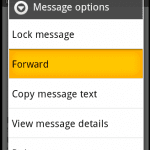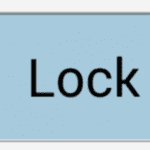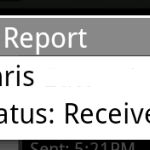Por Mitch Bartlett39 comentários
Você pode compartilhar fotos em seu dispositivo Android, enviando-as por e-mail ou mensagem de texto. Veja como.
Enviar foto por mensagem de texto
- Abra o "Mensagens" aplicativo.
- Selecione os + ícone e, em seguida, escolha um destinatário ou abra um encadeamento de mensagem existente.
- Selecione os + ícone para adicionar um anexo.
- Toque em Câmera ícone para tirar uma foto ou toque no Galeria ícone para procurar uma foto para anexar.
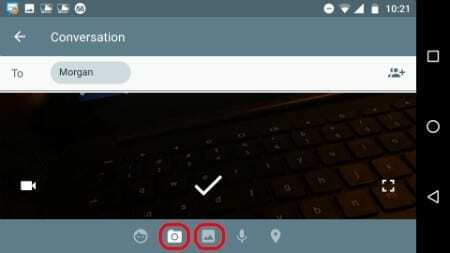
- Adicione texto, se desejar, e toque no botão MMS para enviar sua imagem com sua mensagem de texto.
Enviar foto via Gmail
- Abra o "Gmail" aplicativo.
- Toque em Caneta ícone para iniciar uma nova mensagem ou abrir um encadeamento de mensagens existente.
- Digite o endereço de e-mail de um destinatário no campo “Para" campo.
- Toque em Clipe de papel ícone e escolha “Anexar arquivo“.
- Navegue e selecione a imagem que deseja anexar.
- Conclua sua mensagem e envie-a. Seu arquivo será anexado à mensagem.
Enviar fotos do aplicativo Fotos
- Abra o "Fotos" aplicativo.
- Toque e segure a imagem que deseja enviar. Além disso, você pode selecionar quaisquer outras fotos que deseja enviar.
- Selecione os "Compartilhado”
 botão.
botão. - Selecione o método que deseja usar para enviar a imagem (“Gmail”, “Mensagens”, etc.).
Esta postagem se aplica à versão 7 do Android (Nougat).
Você pode gostar também